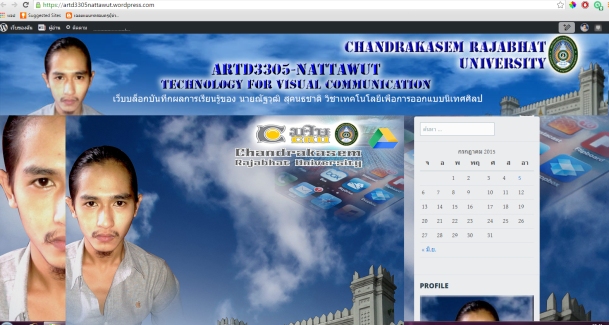ภาษา HTML By thainextstep.com
การเขียน Homepage ด้วย HTML
HTML ย่อมาจาก HyperText Markup Language เป็นภาษาคอมพิวเตอร์รูปแบบหนึ่ง มีโครงสร้างการเขียนโดยใช้แท็ก (Tag) ควบคุมการแสดงผลของข้อความ รูปภาพ หรือวัตถุอื่นๆ ผ่านโปรแกรมเว็บเบราเซอร์ แต่ละ Tag อาจจะมีส่วนขยายที่เรียกว่า Attribute สำหรับระบุ หรือควบคุมการแสดงผล
ภาษา HTML เป็นภาษาที่ถูกกำหนดให้เป็นมาตรฐานในการเขียนโฮมเพจ ดังนั้นการศึกษาถึงโครงสร้างของภาษา HTML จึงถือเป็นพื้นฐานที่สำคัญ ในการต่อยอดเพื่อเขียนภาษาคอมพิวเตอร์อื่น ๆ ที่ทำงานผ่านเว็บเบราเซอร์ หรือการพัฒนา Web Application ต่าง ๆ ใครที่คิดว่าจะเมินภาษา HTML เพราะสามารถสร้างโฮมเพจ หรือเว็บเพจโดยอาศัย โปรแกรมช่วยสร้าง ประเภท WYSIWYG (What – You -See -Is – What – You – Get) เช่น Dreamweaver Frontpag ฯลฯ เีพียงอย่างเดียว คงไม่สามารถต่อยอดความรู้ในการพัฒนาโฮมเพจ โดยใช้ภาษา PHP หรือ ASP ได้ ซึ่งในอนาคตสำหรับคนทำเว็บแล้ว ภาษาสคริปต์ PHP หรือ ASP เป็นสิ่งจำเป็นทีเดียวในการพัฒนา Web Application
ก่อนที่เราจะเริ่มลงมือเขียน HTML เรามาเตรียมความพร้อมกันก่อนค่ะ ซึ่งก่อนอื่นก็คงจะต้องขอแนะนำ application ต่าง ๆ ที่จำเป็นต้องใช้ในการเขียน homepage เบื้องต้น ซึ่งคงต้องมีอย่างน้อยที่สุด 2 อย่าง คือ
1. Ed iter สำหรับใช้เขียนภาษา HTML ซึ่งในที่นี้เพื่อความสะดวกที่สุด ขอแนะนำให้ใช้Notepad ซึ่งมีติดเครื่องมาอยู่แล้วเมื่อลงวินโดวน์ หรือหากใครจะ ดาวน์โหลดโปรแกรมEditplus มาใช้ก็ได้ค่ะ เพราะโปรแกรมตัวนี้สามารถแบ่งแยกสีของ Tag ได้ ซึ่งในอนาคตหากจะเขียน PHP โปรแกรมตัวนี้ก็ช่วยให้ เขียนโปรแกรมได้ง่ายกว่า Notepad เยอะค่ะ
iter สำหรับใช้เขียนภาษา HTML ซึ่งในที่นี้เพื่อความสะดวกที่สุด ขอแนะนำให้ใช้Notepad ซึ่งมีติดเครื่องมาอยู่แล้วเมื่อลงวินโดวน์ หรือหากใครจะ ดาวน์โหลดโปรแกรมEditplus มาใช้ก็ได้ค่ะ เพราะโปรแกรมตัวนี้สามารถแบ่งแยกสีของ Tag ได้ ซึ่งในอนาคตหากจะเขียน PHP โปรแกรมตัวนี้ก็ช่วยให้ เขียนโปรแกรมได้ง่ายกว่า Notepad เยอะค่ะ
 2. Web Browser สำหรับใช้แสดงผลของโฮมเพจ สำหรับเว็บเบราเซอร์ ปัจจุบันมีให้เลือกหลายตัวค่ะ ไม่ว่าจะเป็น Netscape, Opera, Neoplanet และ Internet Explorerหรือที่เรียกย่อ ๆ ว่า IE ซึ่งแต่ละตัวก็มีหน้าตาแตกต่างกันไป แต่ที่อยากจะแนะนำให้ใช้ก็คือ IE เพราะว่าเจ้าตัวนี้จะถูกติดตั้งมาพร้อมกับ วินโดว์อีกเช่นกัน ไม่ต้องไปเสียเวลาดาวน์โหลดเพิ่มค่ะ เกิดเป็นคนรุ่นใหม่นี้โชคดีหลายอย่างนะค่ะ สมัย Webmaster เริ่มเขียน HTML นี่ เจ้า IE นี่ยังไม่ รวมอยู่กับวินโดวน์หรอกค่ะ ต้องไปหามาติดตั้งเพิ่ม
2. Web Browser สำหรับใช้แสดงผลของโฮมเพจ สำหรับเว็บเบราเซอร์ ปัจจุบันมีให้เลือกหลายตัวค่ะ ไม่ว่าจะเป็น Netscape, Opera, Neoplanet และ Internet Explorerหรือที่เรียกย่อ ๆ ว่า IE ซึ่งแต่ละตัวก็มีหน้าตาแตกต่างกันไป แต่ที่อยากจะแนะนำให้ใช้ก็คือ IE เพราะว่าเจ้าตัวนี้จะถูกติดตั้งมาพร้อมกับ วินโดว์อีกเช่นกัน ไม่ต้องไปเสียเวลาดาวน์โหลดเพิ่มค่ะ เกิดเป็นคนรุ่นใหม่นี้โชคดีหลายอย่างนะค่ะ สมัย Webmaster เริ่มเขียน HTML นี่ เจ้า IE นี่ยังไม่ รวมอยู่กับวินโดวน์หรอกค่ะ ต้องไปหามาติดตั้งเพิ่ม
โครงสร้างภาษา HTML
ภาษาคอมพิวเตอร์ทุก ๆ ภาษาจะมีโครงสร้างเฉพาะ ภาษา HTML ก็เช่นกัน โครงสร้างของภาษา HTML นั้นเป็นโครงสร้างที่ใช้งานง่าย และเข้าใจได้ไม่ยากนัก รูปแบบโครงสร้างของภาษา HTML มีดังนี้
รูปแบบโครงสร้าง HTML
<html>
<head><title> ….ตรงนี้คือส่วนของข้อความที่จะปรากฏที่ Title Bar ของ Browser….</title></head>
<body>
….ตรงนี้คือส่วนข้อความหรือเนื้อหา รายละเอียดที่ต้องการให้ปรากฏที่ Web browser ….
</body>
</html>
จะสังเกตได้ว่า Tag ที่มีปรากฏอยู่จะมีทั้งหมด 4 Tag ดังนี้
1. <html></html>
2. <head></head>
3. <title></title>
4. <body></body>
เมื่อลองสังเกตดูเราจะพบสัญลักษณ์ <…> และ </…> เป็นคู่ จากโครงสร้างจะมี <…> 4 ตำแหน่ง และ </…> อีก 4 ตำแหน่ง ซึ่งลักษณะการเขียน HTML จะมีลักษณะแบบนี้ สัญลักษณ์ <…> เราเรียกว่าการเปิด Tag ส่วน </…> คือการปิด Tag นั้นเอง โดยส่วนใหญ่รูปแบบของการเขียน HTML จะมีการเปิดและปิด Tag แต่ก็มียกเว้นบ้าง สำหรับแท็กบางแท็ก ที่ไม่จำเป็นต้องมีการปิดแท็ก จะมีแท็กใดบ้างติดตามศึกษาในบทความต่อ ๆ ไปค่ะ
Tip HTML
การบันทึก (Save)ไฟล์เอกสาร HTML
การบันทึกไฟล์ที่เขียนด้วยภาษา HTML เพื่อแสดงผลผ่านทาง Web browser ทำได้โดยการ Save as เป็น filename.html หรือ filename.htm
การแสดงผลของการเขียน HTML
เราสามารถดูผลของการเขียนคำสั่ง ที่ได้บันทึกเป็นไฟล์เอกสาร .html หรือ .htm ผ่านทางเว็บ Web browser โดยหากในเครื่องของคุณมี Web browser คุณสามารถดับเบิ้ลคลิ๊กที่ไฟล์เอกสาร HTML ของคุณได้เลย เอกสาร HTML จะถูกเรียกให้แสดงผลด้วย Web browser ของคุณอัตโนมัติ หรือหากไม่เปิดด้วยวิธีการนี้ คุณอาจเปิด Web browser ขึ้นมาก่อน จากนั้น ทำการพิมพ์ที่ช่อง Address ของ Web browser โดยระบุเส้นทางการเข้าถึงไฟล์เอกสารที่คุณได้บันทึุกไว้ เช่น
หากคุณบันทึกเอกสาร HTML ของคุณไว้ที่ไดร์ว C: ในโฟลเดอร์ชื่อ HTML โดยคุณบันทึกชื่อเอกสารชื่อว่า myhomepage.html คุณก็ระบุที่ช่อง Address ของ Web browser ดังนี้
c:/HTML/myhomepage.html แล้วกด Enter เพียงเท่านี้คุณก็จะเห็นผลของการเขียนภาษา HTML ของคุณแล้วค่ะ
** หมายเหตุ หากคุณทดสอบการแสดงผลแล้ว หน้า Web browser ของคุณไม่ปรากฏอะไรเลย หรือ แท็กบางแท็กที่คุณเขียนไม่แสดงผล พึงระลึกไว้ว่าคุณอาจเขียน Tag นั้น ๆ ผิดพลาด ลองกลับไปเช็คอีกรอบ เพราะการเขียน HTML นี้ หากมีอะไรที่เราเขียนผิดพลาด โปรแกรมจะไม่แจ้งให้เราทราบว่าผิดพลาดที่ตรงไหน แต่จะไม่แสดงผลคำสั่งของแท็กนั้น ๆ
(ข้อมูลเว็ปไซล์)